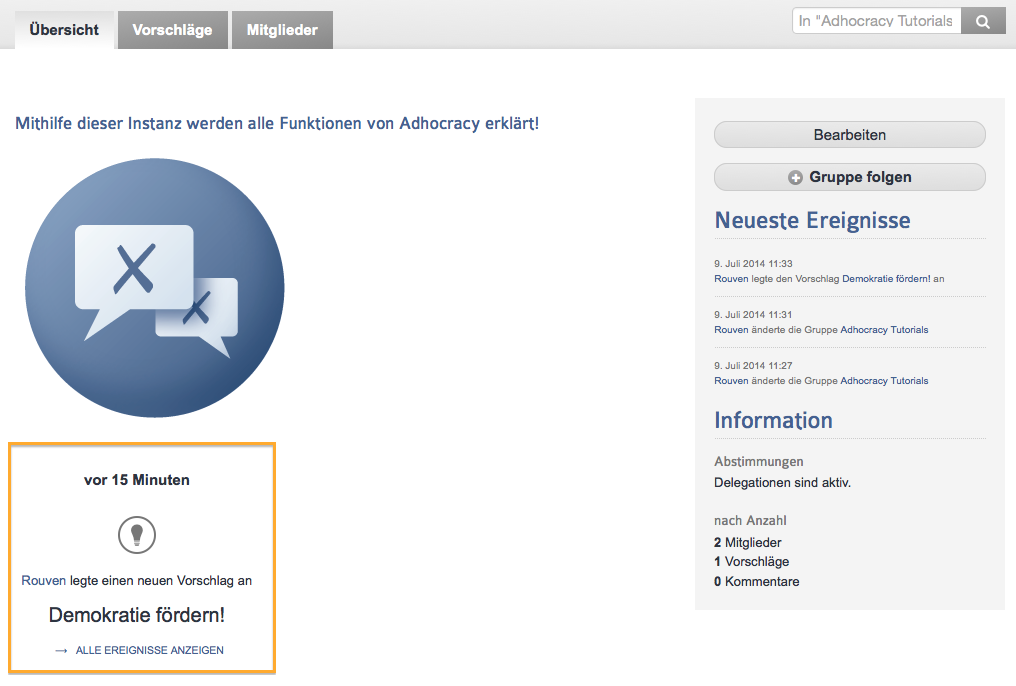Inhaltsverzeichnis
I Grundeinstellungen und -funktionen für AdministratorInnen
1. Anlegen und Einrichten einer neuen Adhocracygruppe
1.2 "Prozess Voreinstellungen": einen Beteiligungsprozess auswählen
1.2.1 Ideen sammeln
1.2.2 Ideen planen
1.2.3 Texte gemeinsam bearbeiten
1.3 Startseitentext eingeben und bearbeiten
1.4 Logo oder Hintergrundbild hochladen
II Weitere Prozesseinstellungen
1. "Allgemeine Einstellungen"
2. "NutzerInnen verwalten"
3. "Erweiterte Einstellungen"
I Grundeinstellungen und -funktionen für AdministratorInnen
Im Gegensatz zu ModeratorInnen, die die Onlinediskussion und die NutzerInnen begleiten, haben AdministratorInnen die Aufgabe, die Adhocracygruppe einzurichten.
Eine Adhocracy-Gruppe besteht aus mehreren kombinierbaren Modulen: (1) Vorschlagsseite, (2) Kategorienseite, (3) Terminseite, (4) Beschlüsse-Seite. Diese Module werden in jeder Gruppe passend zum laufenden Beteiligungsverfahren eingerichtet.
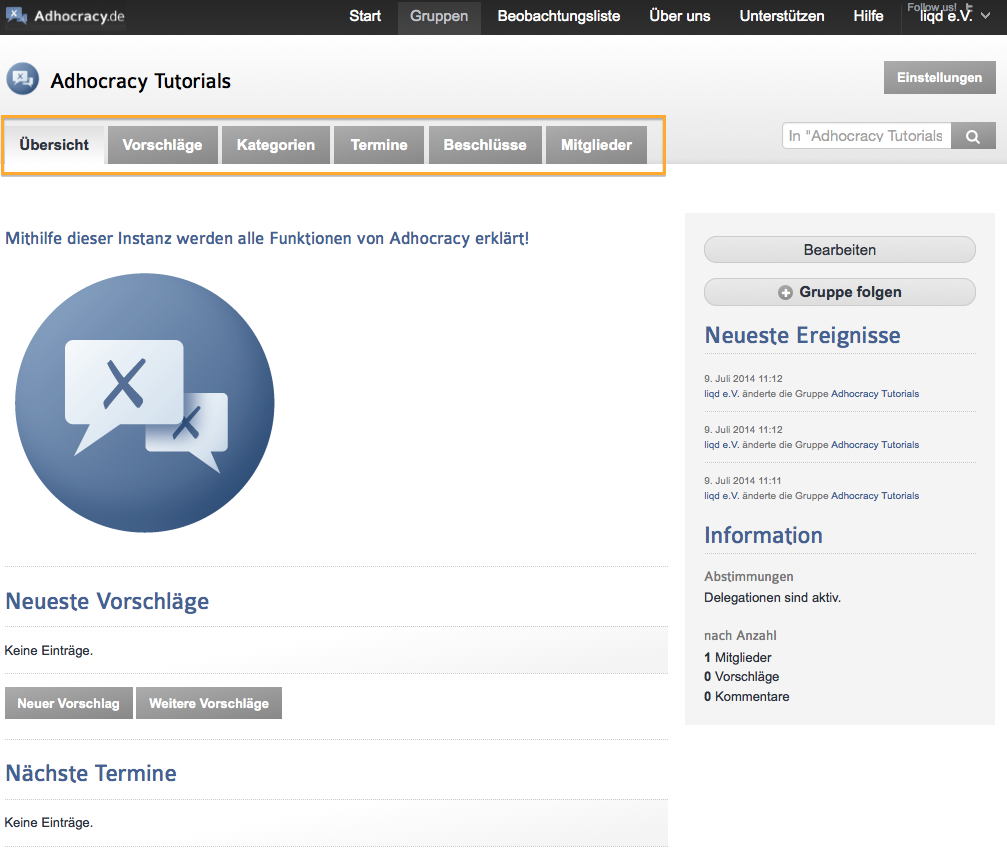
Nach dem Anlegen einer neuen Adhocracygruppe richtet der/die AdministratorIn die Gruppe in den "Prozess Voreinstellungen" passend zum Beteiligungsvorhaben ein. Auf der Seite "Prozess Voreinstellungen" findet der/die AdministratorIn fünf anhand von Erfolgskriterien ausgewählte und standardisierte Beteiligungsverfahren. Diese sind hinsichtlich der verwendeten Softwaremodule voreingerichtet, so dass der/die AdministratorIn nur das gewünschte Beteiligungsverfahren auswählen muss.
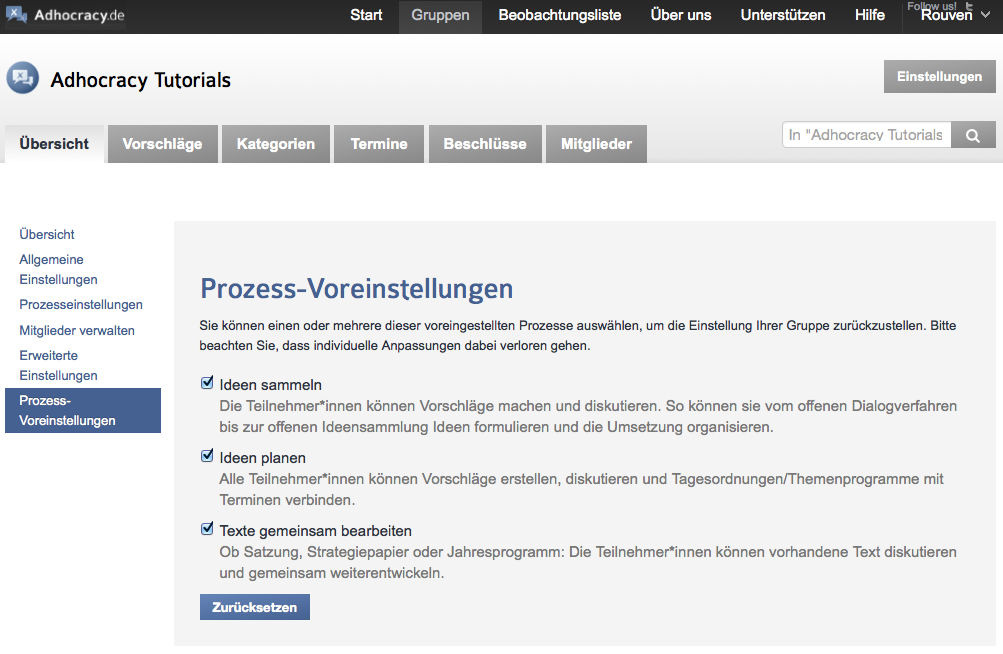
Anschließend erfolgt die Einrichtung der Gruppe automatisch. Nach der automatischen Einrichtung der Gruppe können die AdministratorInnen die Gruppe bei Bedarf weiter anpassen. Dazu dient der nur für AdministratorInnen sichtbare Button "Einstellungen" in der oberen rechten Ecke des Browserfensters. Unter den Menüpunkten "Allgemeine Einstellungen" und „Erweiterte Einstellungen“ stehen verschiedene Einstellungsmögllichkeiten zur Verfügung, die in diesen Anleitungen genauer erklärt werden.
Ist ein Beteiligungsprojekt abgeschlossen, friert der/die AdministratorIn die Gruppe ein und archiviert das Projekt. Soll in der Adhocracygruppe das nächste Projekt starten, richtet der/die AdministratorIn durch die Auswahl der passenden „Prozessvoreinstellung“ die Gruppe von neuem passend zum Beteiligungsprozess ein.
1. Anlegen und Einrichten einer neuen Adhocracygruppe
Nachdem der/die AdministratorIn auf „Eine neue Gruppe erstellen“ klickt, erscheint ein Fenster, in dem er den Namen der Gruppe und die URL, unter der die Gruppe im Browser gezeigt wird. Unterhalb kann der Administrator zudem im Feld "Beschreibung" den sogenannten Startseitentext eingeben. Dieser Text erscheint auf der Übersichtsseite der Gruppe und hat den Zweck, den NutzerInnen wichtige Informationen über das Beteiligungsprojekt zu vermitteln. Außerdem können sie auf der Startseite Bilder, Filme und Grafiken embedden, um die Ziele des Beteiligungsprojektes zu veranschaulichen.
Ist im Beteiligungsprozess vorgesehen, dass die ModeratorInnen können die Informationen unter "Beschreibung" einstellen und bearbeiten, kann das Feld von der/vom AdministratorIn auch freigelassen werden.
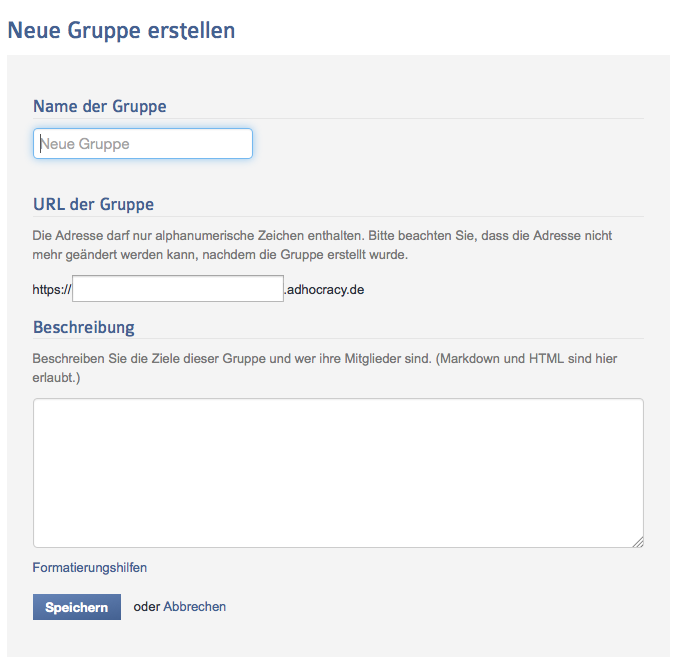
Nach dem Speichern der Daten neuen Gruppe, öffnet sich eine neue Seite mit den „Prozess Voreinstellungen“ der Adhocracygruppe. Hier kann der/die AdministratorIn zwischen fünf* Beteiligungsprozessen wählen, die voreingestellt sind:
- Ideen sammeln
- Ideen planen
- Ideen verorten*
- Texte gemeinsam bearbeiten
- Bebauungsplanung*
*Zur Zeit sind noch nicht alle voreingestellten Beteiligungsprozesse auf Adhocracy.de verfügbar, werden aber bald auch dort implementiert. Melden Sie sich doch bei unserem Newsletter an, um über die neusten Updates informiert zu werden.
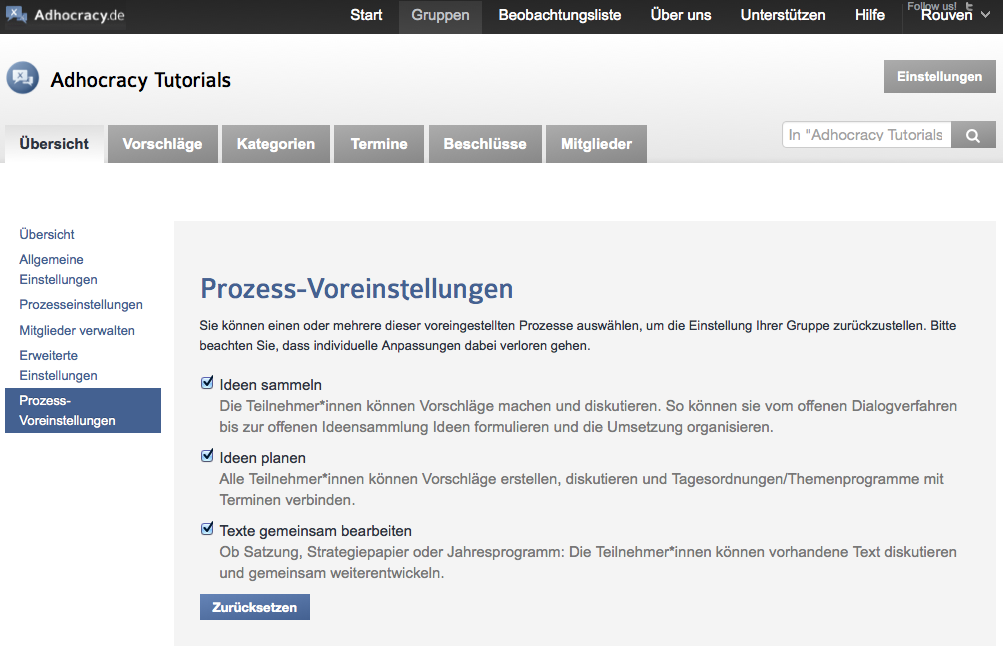
1.2 "Prozess Voreinstellungen": einen Beteiligungsprozess auswählen
1.2.1 Ideen sammeln
Die Voreinstellung „Ideen sammeln“ sollte gewählt werden, wenn NutzerInnen Vorschläge in der Gruppe einreichen, kommentieren und bewerten können sollen. Die NutzerInnen können in diesem Verfahren ohne thematische Einschränkung ihre Themen, Interessen und Wünsche einbringen. Aus dem Verfahren geht hervor, was die NutzerInnen am meisten interessiert oder bewegt, vom offenen Dialogverfahren bis zur offenen Ideensammlung.
Das bei diesem Prozess automatisch eingestellte Modul sind die "Vorschläge".
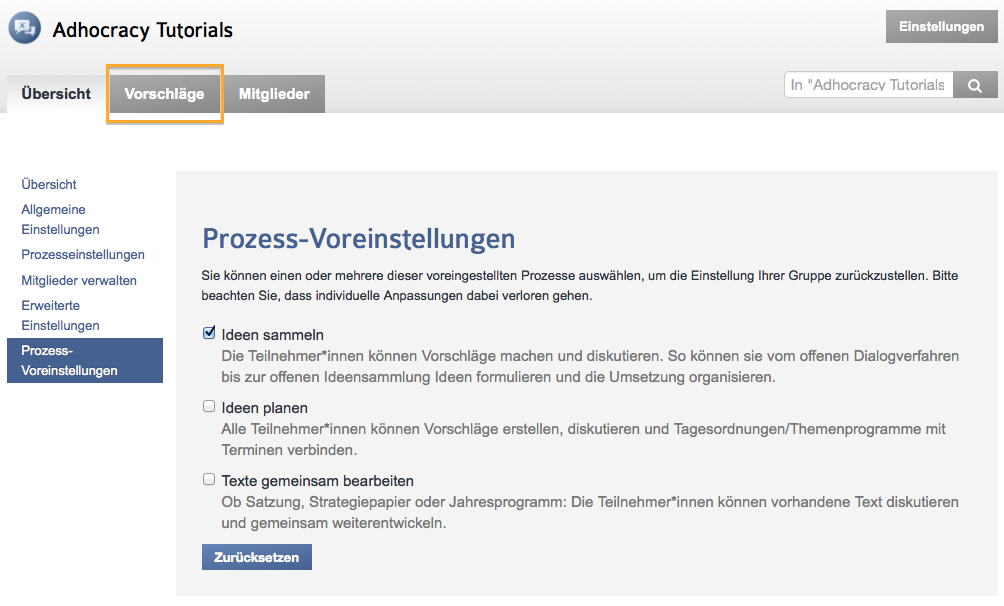
1.2.2 Ideen planen
Die Voreinstellung „Ideen planen“ sollte für Projekte gewählt werden, bei denen die NutzerInnen online Vorschläge zur Umsetzung konkreter Vorhaben, Projekte oder Ideen machen sollen. Wenn dieser Beteiligungsprozess aktiviert ist, können TeilnehmerInnen Vorschläge erstellen, diskutieren und Tagesordnungen/Themenprogramme mit Terminen verbinden. Der Prozess "Ideen planen" kann auf dem zuvor durchgeführten Prozess "Ideen sammeln" aufbauen.
Das bei diesem Prozess automatisch eingestellte Modul sind die "Termine".
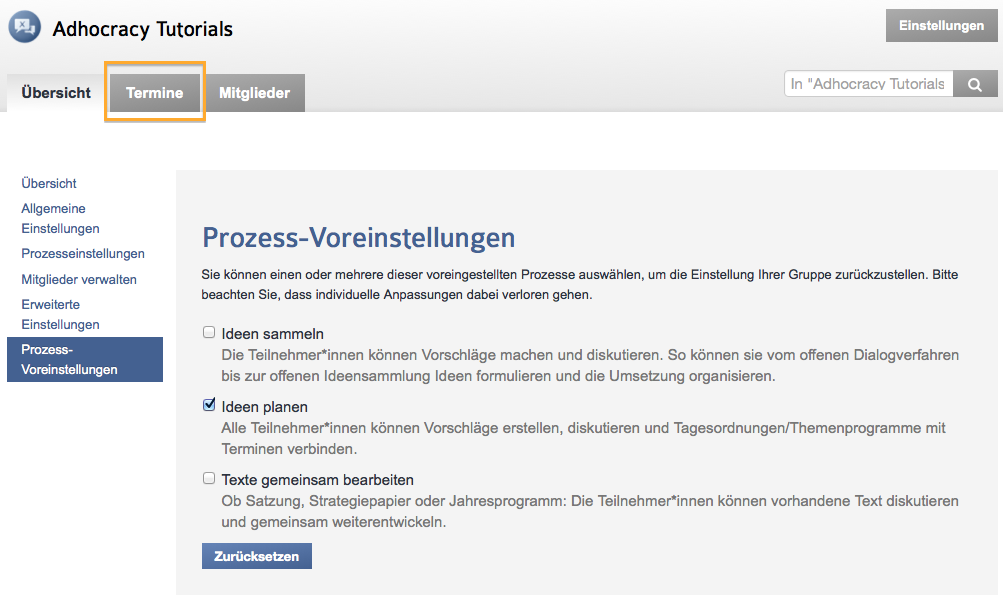
1.2.3 Texte gemeinsam bearbeiten
Die Voreinstellung „Texte gemeinsam bearbeiten“ sollte für Projekte gewählt werden, in denen vorhandene Texte, wie Beispielsweise Programme, Positionspapiere oder Satzungen, gemeinsam weiterentwickelt werden sollen. Ist der Beteiligungsprozess „Gemeinsam Texte bearbeiten“ aktiviert, können NutzerInnen online eingestellte Texte Abschnitt für Abschnitt diskutieren und Änderungsvorschläge machen. Das bei diesem Prozess automatisch eingestellte Modul sind die "Beschlüsse".
Was "Beschüsse" sind und wie sie verwendet werden wird in "Anleitung für ModeratorInnen", Abschnitt 4.1 Was sind "Beschlüsse" und wo finde ich sie? erklärt.
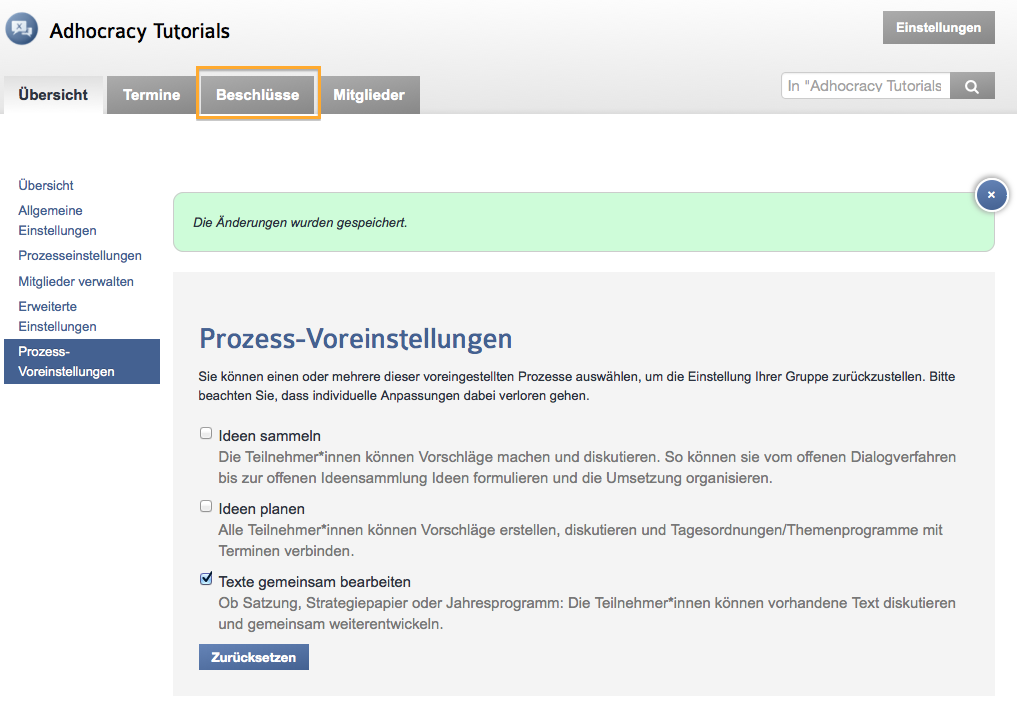
1.3 Startseitentext eingeben
Je nach Planung des Beteiligungsprozesses kann diese Aufgabe von den AdministratorInnen oder von den ModeratorInnen vorgenommen werden. Eine Anleitung hierzu finden Sie unter "Anleitungen für ModeratorInnen", Abschnitt 1.1 Startseitentext einstellen.
1.4 Logo oder Hintergrundbild hochladen
Je nach Planung des Beteiligngsprozesses kann diese Aufgabe von den AdministratorInnen oder von den ModeratorInnen vorgenommen werden. Eine Anleitung hierzu finden Sie unter "Anleitungen für ModeratorInnen", Abschnitt 1.5 Logo oder Hintergrundbild hochladen.
II Weitere Prozesseinstellungen
Im Folgenden stellen wir Ihnen die erweiterten Einstellungen vor, die Sie zusätzlich zu den "Prozess Voreinstellungen" aktivieren können. Für die Übersichtlichkeit Ihres Beteiligungsprozesses ist es hilfreich, nur die nötigsten Funktionen zu aktivieren.
Wenn Sie nachschauen möchten, welche Features Sie mit welcher Prozessvoreinstellung aktiviert haben, klicken Sie auf Einstellungen oben rechts im Fenster Ihrer Instanz. Klicken Sie dann auf „Prozesseinstellungen“ in der Menüführung auf der linken Seite.
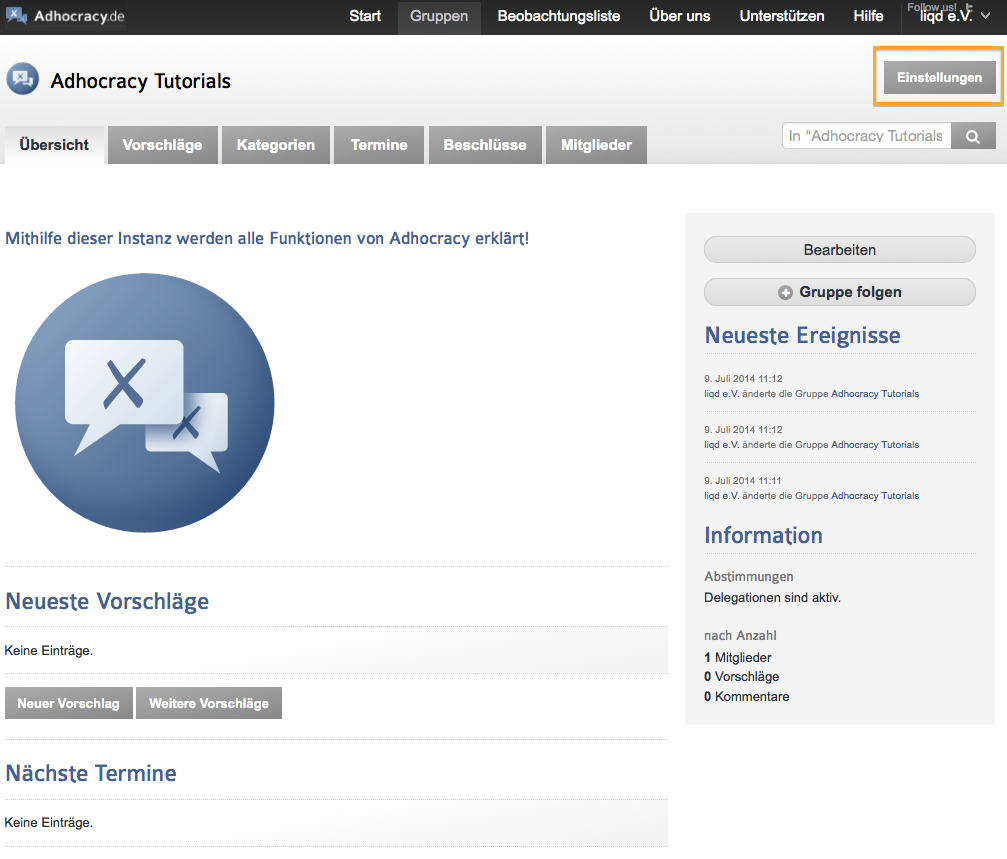
Hier können Sie die Features Ihres voreingestellten Prozesses sehen und gegebenenfalls ändern. Sie haben die Möglichkeit, für den Prozess „Ideen Sammeln“ die Karte zu aktivieren oder zu deaktivieren. Ausserdem können Sie hier bei Bedarf "Badges für Vorschläge" und "Status-Badges" anlegen und verwalten (siehe "Anleitungen für ModeratorInnen", Kapitel II, Abschitt 1.3 Vorschläge sortieren und kennzeichnen: "Badges für Vorschläge" und "Status-Badges").
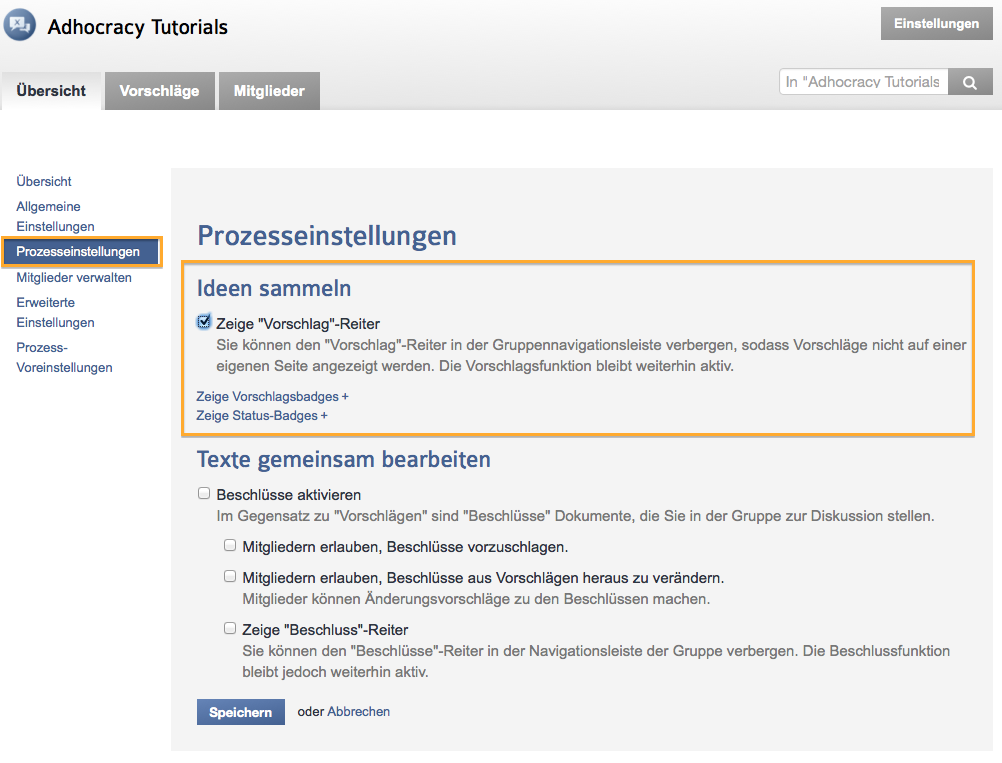
Für den Prozess „Texte gemeinsam bearbeiten“ können Sie einstellen, ob Mitglieder eigene Beschlüsse vorschlagen dürfen, ob Mitglieder die eingestellten Beschlüsse ändern dürfen und ob Beschlüsse als ein sichtbarer Reiter angezeigt werden sollen.
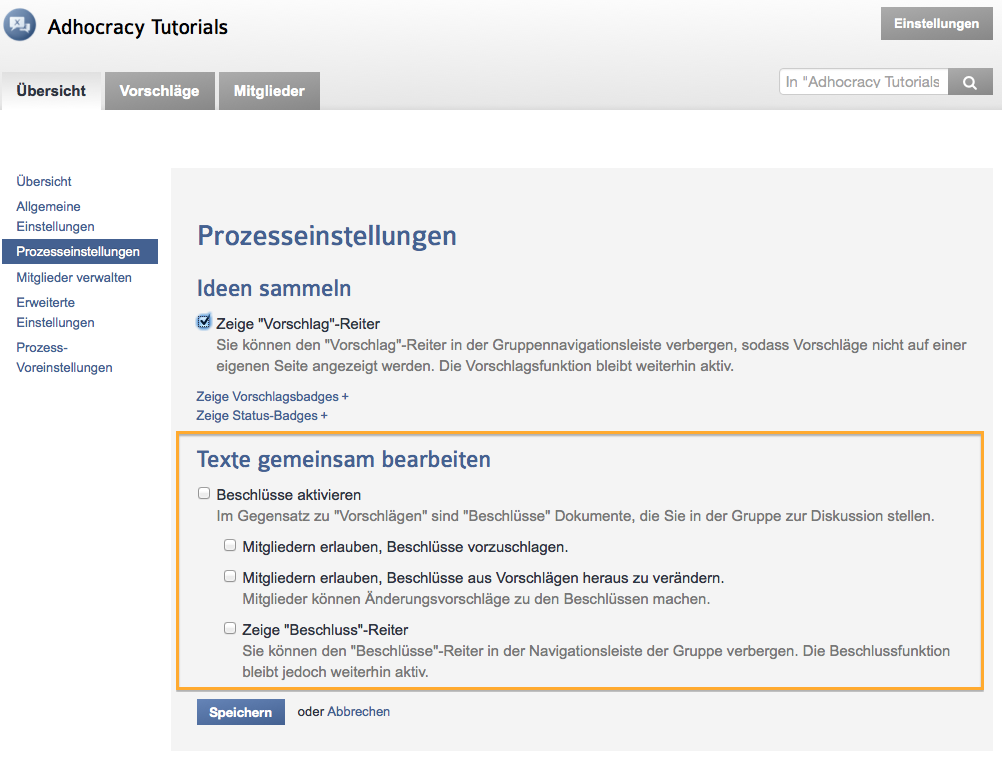
1. "Allgemeine Einstellungen"
Unter „Allgemeine Einstellungen“ können Sie die Sprache der Adhocracygruppe auswählen (Standardeinstellung ist Deutsch), "delegated voting" aktivieren, die Terminfunktion aktivieren (siehe „Terminfunktion“) und die Kategorienseite (siehe „Kategorien“) aktivieren.
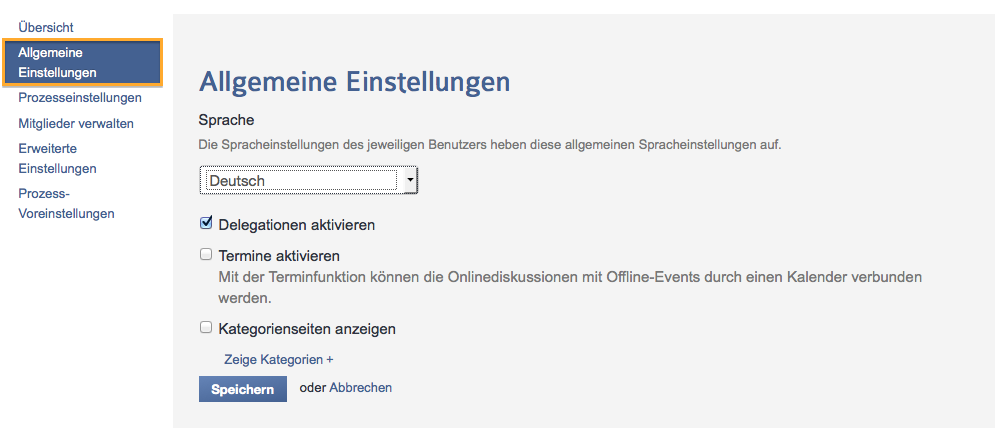
2. "NutzerInnen verwalten"
Unter dem Menüpunkt NutzerInnen verwalten können Sie die Rechte der NutzerInnen in Ihrer Gruppe definieren. Ausserdem können Sie einstellen, dass NutzerInnen erst dann an der Diskussion in Ihrer Gruppe teilhaben können, wenn sie Ihren Benutzeraccount per Email authentifiziert haben.
Des Weiteren können Sie unter „Voreingestellte Nutzerrolle“ angeben, welche Nutzerrechte TeilnehmerInnen standardisiert haben sollen, die neu der Gruppe beitreten. Die Standardeinstellung ist „Mitglied“, das heißt, dass neue NutzerInnen in Ihrer Gruppe volle Lese-, Schreib- und Abstimmungsrechte haben. Sie können Vorschläge verfassen und kommentieren, Bewertungen abgeben und an Abstimmungen teilnehmen.
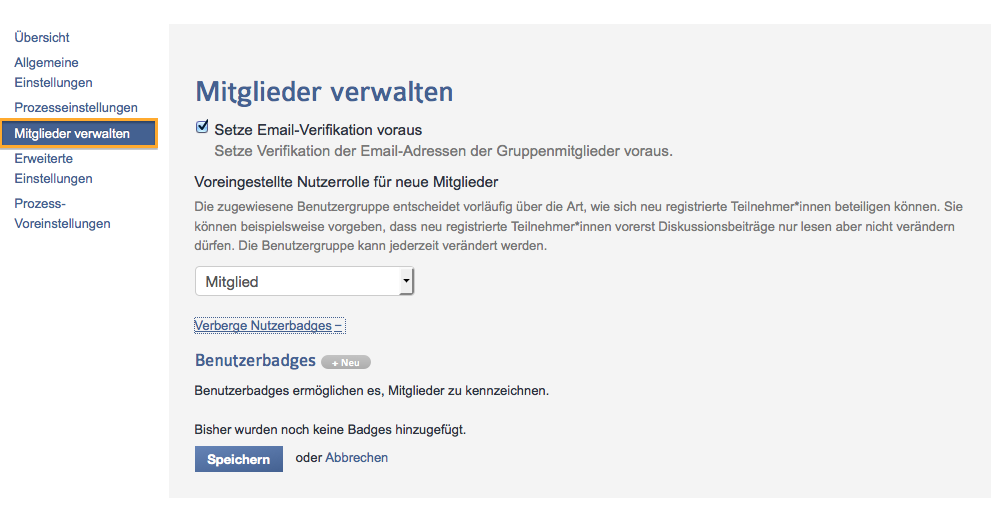
Es gibt außerdem die Nutzerrollen „BeobachterIn“, „BeraterIn“, „AdministratorIn“, und „ModeratorIn“. Die Unterschiede sind auf folgender Seite erklärt: https://ypart.eu/static/support/faq.html#4p.
3. "Erweiterte Einstellungen"
Unter „Erweiterte Einstellungen“ haben Sie weitere Konfigurationsmöglichkeiten für Ihre Gruppe.
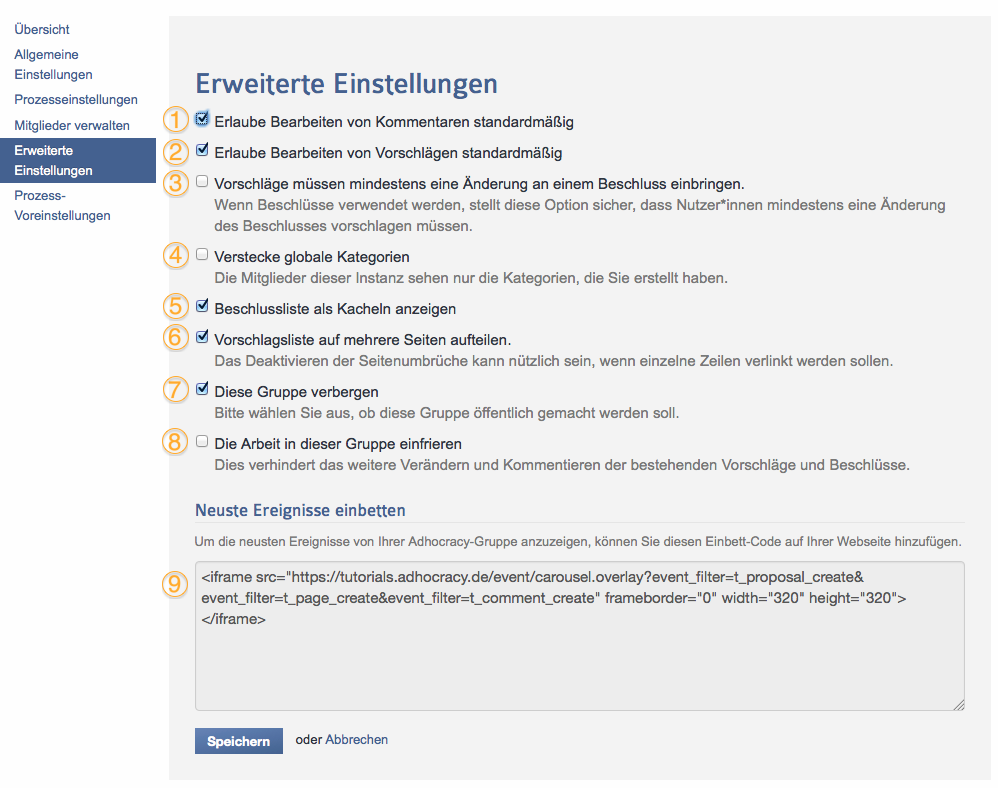
Sie können folgendes konfigurieren:
1. Wenn NutzerInnen einen Kommentar verfassen, ist standardmäßig eingestellt, dass andere ihren Kommentar bearbeiten dürfen. NutzerInnen können dies durch Wegklicken des Häkchens ablehnen, wenn Sie einen Kommentar verfassen.
2. Wenn NutzerInnen einen Vorschlag verfassen, ist standardmäßig eingestellt, dass andere Ihren Vorschlag kommentieren und bearbeiten dürfen. NutzerInnen können dies durch Wegklicken des Häkchens ablehnen, wenn Sie einen Kommentar verfassen.
3. Wenn Beschlüsse verwendet werden, stellt diese Option sicher, dass NutzerInnen mindestens eine Änderung des Beschlusses vorschlagen müssen. Diese Option erübrigt sich, wenn "absatzweise kommentieren" eingeschaltet ist.
4. Die NutzerInnen Ihrer Instanz sehen nur die Kategorien, die Sie erstellt haben und nicht die, die global auf Adhocracy zur Verfügung stehen.
5. Die Option stellt Beschlüsse auf der Beschlüsse-Seite in Kachel-Format dar.
6. Hier können Sie auswählen, ob alle Vorschläge zusammengefasst in einer Liste auf einer Seite erscheinen sollen oder über mehrere Seiten verteilt. Wenn die Vorschläge auf mehrere Seiten verteilt sind müssen die NutzerInnen per Mausklick auf die folgenden Seiten der Vorschlagsliste.
7. Sie können Ihre Instanz verbergen, beispielsweise während Sie sie vor Beginn des Beteiligungsprozesses einrichten. Sie kann jedoch unter der von Ihnen gewählten URL gefunden werden, wenn die URL im Browser eingegeben wird.
8. Nach Ablauf des Beteiligungs- und Diskussionsprozesses können Sie Ihre Gruppe einfrieren. Die NutzerInnen können die Inhalte anschließend noch lesen, aber keine Vorschläge oder Kommentare mehr schreiben und nicht abstimmen. Die Inhalte der Gruppe sind dann "archiviert".
9. Den unter "Neuste Ereignisse einbetten" angegebenen Hmtl-Code können Sie auf anderen Webseiten einbetten, um auf die Ereignisse in Ihrer Gruppe aufmerksam zu machen. Auf der Webseite erscheint sodann ein Fenster, in dem automatisch die Neusten Ereignisse ihrer Adhocracygruppe angezeigt werden (so, wie sie auch auf der Übersichtsseite ihrer Gruppe auftauchen).
Dazu kopieren Sie den Hmtl-Code in dem Fenster.
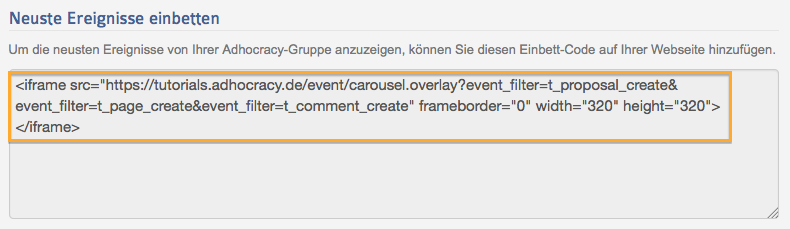
Anschließend gehen Sie auf die gewünschte Webseite, loggen sich in das CMS ein und fügen den Hmtl-Code an die Stelle, wo sie die Neusten Ereignisse Ihrer Adhocracygruppe bewerben wollen. Sie können das auch auf der Startseite Ihrer Adhocracygruppe machen:
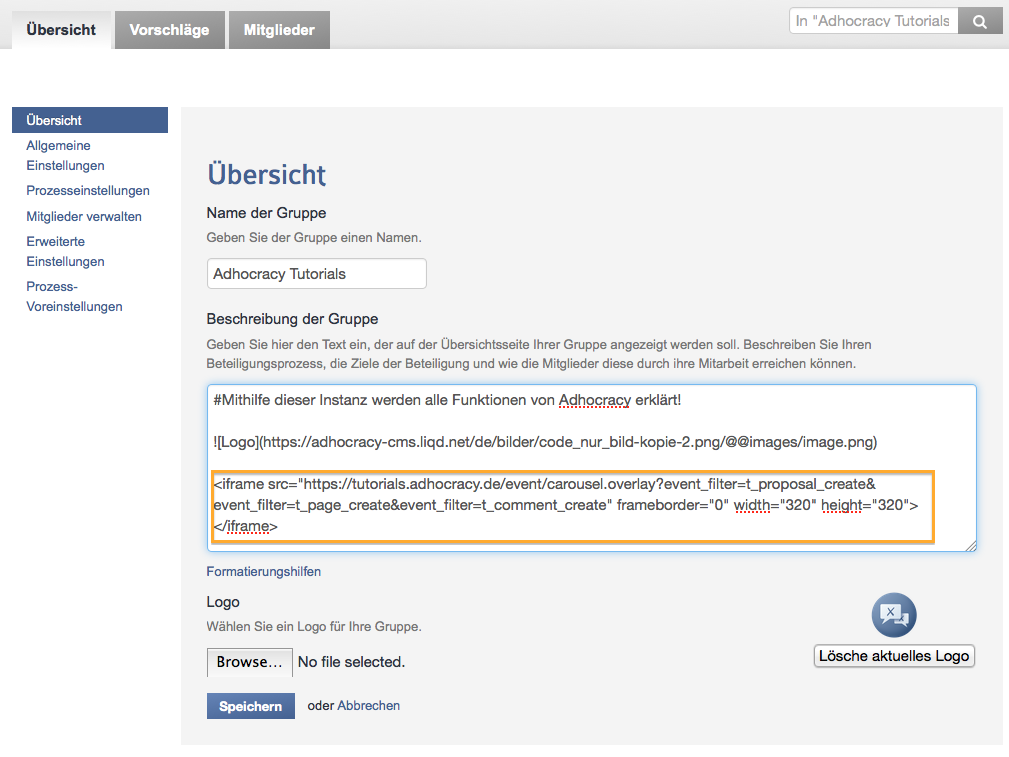
Anschließend erscheint ein Fenster auf ihrem Startseitentext, in dem in einem Karussel die neusten Vorschläge, Kommentare und Aktionen der Mitglieder ihrer Gruppe angezeigt werden.